當(dāng)前位置:首頁 > 幫助中心 > 怎么快速重新裝系統(tǒng)-如何快速重新裝系統(tǒng)
怎么快速重新裝系統(tǒng)-如何快速重新裝系統(tǒng)
怎么快速重新裝系統(tǒng)?如果你還在為系統(tǒng)卡頓崩潰而煩惱,不妨試試U盤啟動盤的方式,尤其是使用類似大白菜這類工具,能夠大大簡化整個操作流程。很多用戶以為重裝系統(tǒng)是一件技術(shù)門檻很高的事情,但其實只要你有一個大白菜u盤啟動盤就可以搞定。下面就一起來學(xué)習(xí)如何快速重新裝系統(tǒng)吧。

一、電腦u盤重裝事項確認(rèn)
系統(tǒng)版本: Windows 7企業(yè)版
安裝工具:大白菜u盤啟動盤制作工具(點(diǎn)擊紅字下載)
二、電腦u盤重裝準(zhǔn)備
1、在進(jìn)行系統(tǒng)重裝之前,務(wù)必先備份重要數(shù)據(jù),以防止重裝過程中數(shù)據(jù)丟失。
2、制作U盤啟動盤的過程中,容易被殺毒軟件誤報為威脅,所以請在操作前關(guān)閉所有安全殺毒軟件。
3、可靠的系統(tǒng)鏡像文件至關(guān)重要,建議訪問“MSDN我告訴你”網(wǎng)站,選擇左側(cè)的“操作系統(tǒng)”選項,下載所需的系統(tǒng)鏡像。
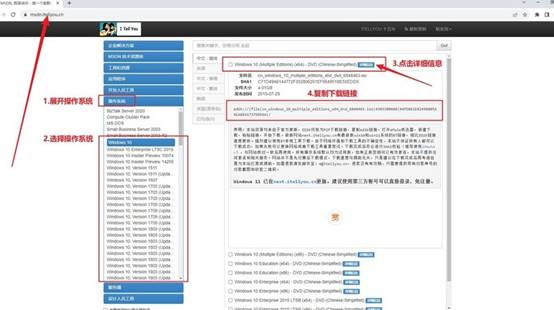
三、電腦u盤重裝系統(tǒng)操作
第一步:制作U盤啟動盤
1、首先,從大白菜官方網(wǎng)站,下載并解壓U盤啟動盤制作工具,打開應(yīng)用程序。

2、將U盤插入電腦,啟動u盤啟動盤制作工具,并按照默認(rèn)設(shè)置制作U盤啟動盤。
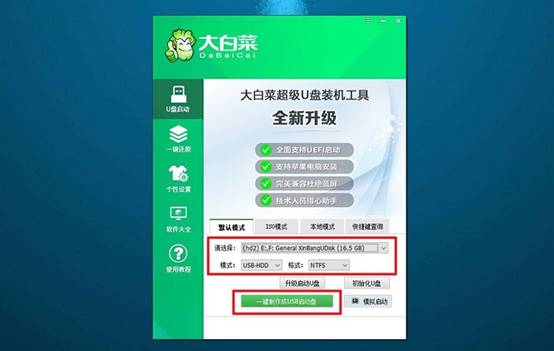
第二步:配置U盤啟動電腦
1、根據(jù)電腦型號,查找并記錄下正確的u盤啟動快捷鍵,設(shè)置啟動需要使用。

2、重啟電腦后,快速按下U盤啟動快捷鍵,進(jìn)入啟動項設(shè)置界面,選擇U盤作為啟動項,然后按下回車鍵確認(rèn)啟動。
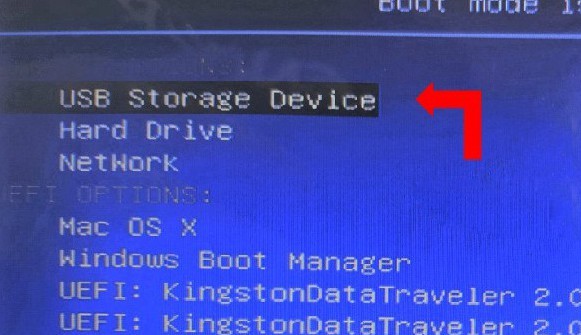
3、在“大白菜”主菜單中,選擇【1】“Win10X64PE”選項,并按下回車鍵,進(jìn)入系統(tǒng)重裝桌面。
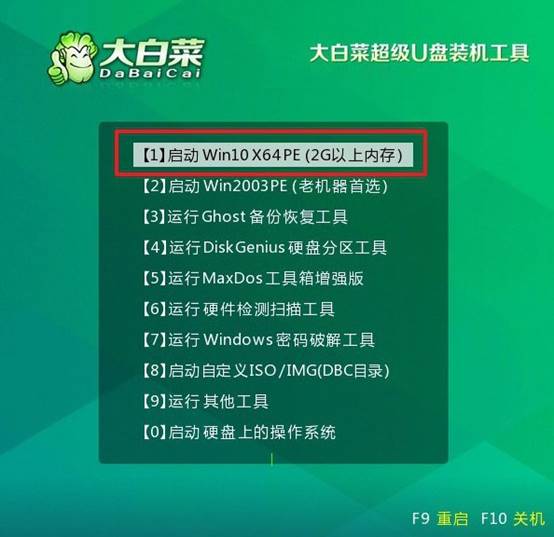
第三步:使用U盤進(jìn)行系統(tǒng)重裝
1、在系統(tǒng)重裝桌面上,打開“一鍵裝機(jī)”軟件,找到系統(tǒng)鏡像并選擇安裝至C盤,點(diǎn)擊“執(zhí)行”按鈕開始安裝。
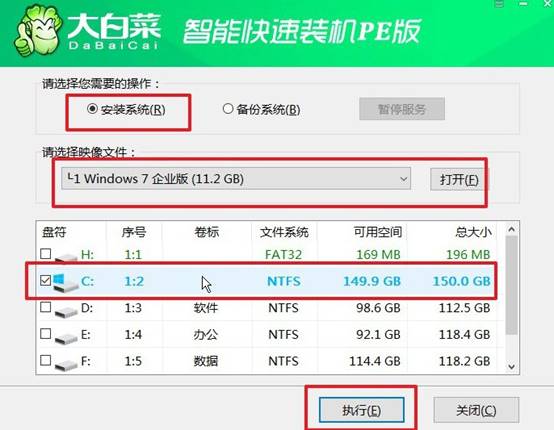
2、若出現(xiàn)還原設(shè)置提示,直接確認(rèn)使用默認(rèn)設(shè)置,點(diǎn)擊“是”以繼續(xù)安裝過程。
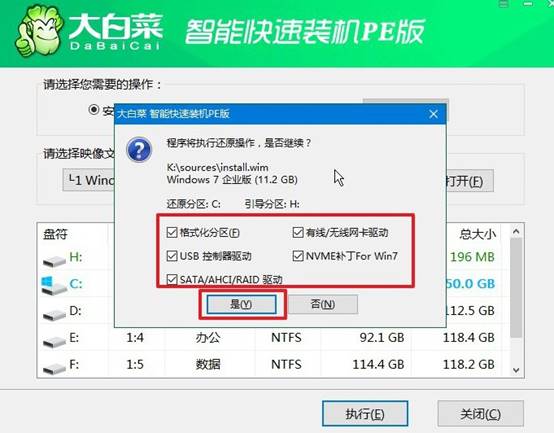
3、在系統(tǒng)部署階段,勾選“完成后重啟”選項,確保系統(tǒng)安裝完成后電腦可以自動重啟。

4、第一次重啟時,拔出U盤啟動盤,讓電腦自動完成Windows系統(tǒng)的最后安裝步驟。

好啦,現(xiàn)在你知道如何快速重新裝系統(tǒng)了吧。當(dāng)然,如果你是擔(dān)心操作上的問題,可以先添加官網(wǎng)技術(shù)客服,這樣就可以在必要的時候,去找客服幫忙解決問題。那這樣子,你也就不用擔(dān)心自己重裝系統(tǒng)失敗,確保系統(tǒng)可以恢復(fù)正常。

